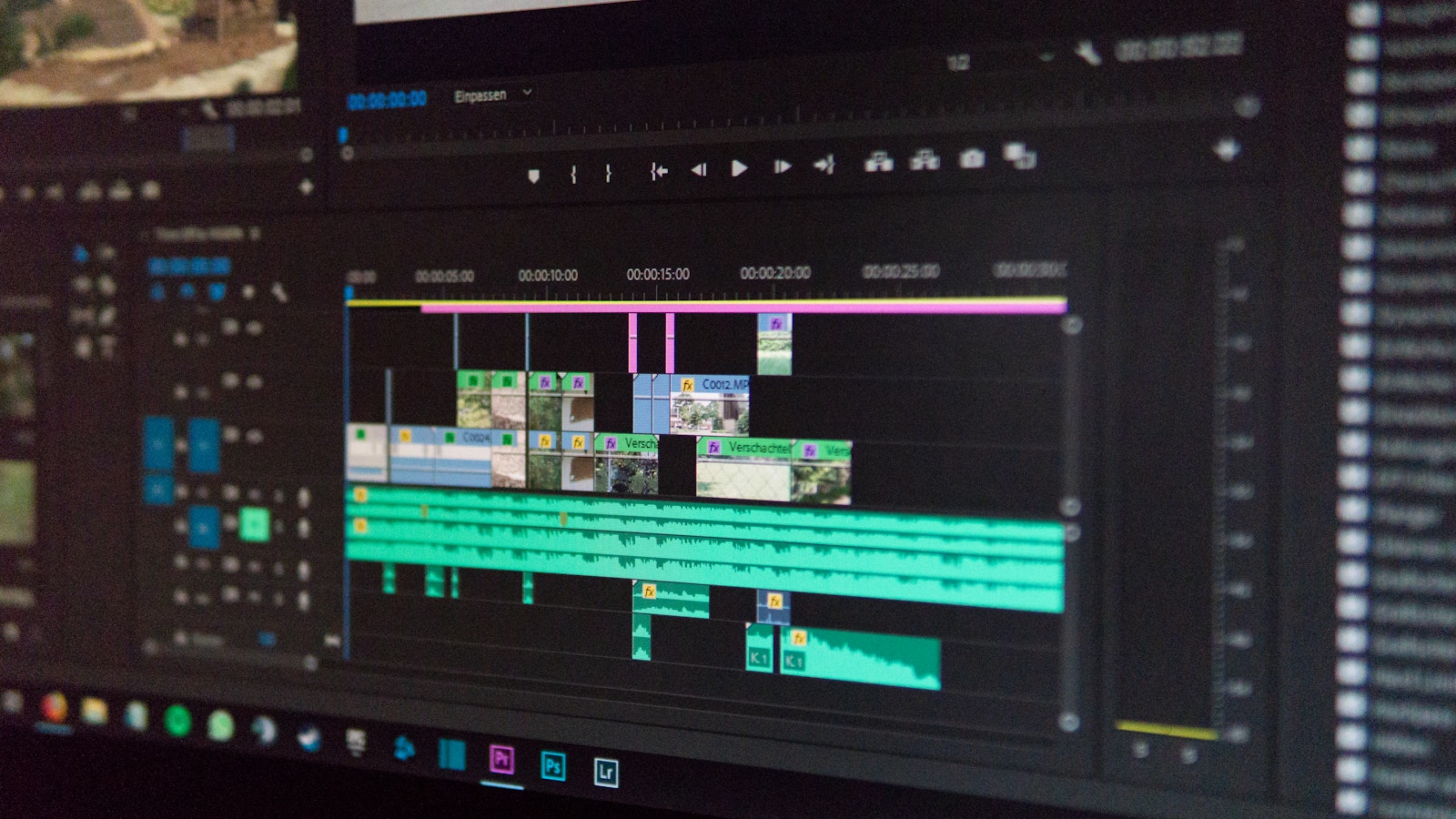安卓手机截屏技巧详解,轻松掌握截屏方法
摘要:
本文介绍了安卓手机截屏的详细方法,帮助用户轻松掌握手机截屏技巧,内容涵盖多种截屏方式,包括通过物理按键、手势操作以及借助应用程序进行截屏,文章简洁明了,易于理解,使读者能够快速学会并运用这些技巧。
本文介绍了安卓手机截屏的详细方法,帮助用户轻松掌握手机截屏技巧,内容涵盖多种截屏方式,包括通过物理按键、手势操作以及借助应用程序进行截屏,文章简洁明了,易于理解,使读者能够快速学会并运用这些技巧。
随着智能手机的广泛普及,安卓系统手机已经成为我们日常生活中不可或缺的一部分,对于安卓手机的用户来说,掌握截屏技巧至关重要,无论是记录应用界面信息还是分享有趣的内容,截屏功能都是非常实用的工具之一,本文将全面介绍安卓手机的截屏方法,帮助用户轻松掌握手机截屏技巧。
基本截屏方法:
按键截屏: 安卓手机最常见的截屏方法是使用按键操作,大部分安卓手机都可以通过同时按下音量减小键和电源键来轻松实现截屏,具体步骤如下:
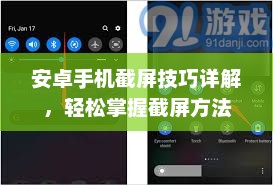
- 打开需要截屏的界面。
- 同时按下音量减小键和电源键。
- 屏幕瞬间完成截屏,并显示截图预览。
许多安卓手机还支持手势截屏,用户只需在屏幕特定位置划出特定形状,即可实现截屏,不同的手机品牌和型号,手势操作可能有所不同,常见的手势包括:在屏幕底部向上滑动、在屏幕中间划出特定形状等。
进阶截屏技巧:
滚动截屏: 对于长网页、聊天记录等需要截取整个页面的情况,滚动截屏功能非常实用,在安卓手机上,使用滚动截屏的步骤如下:
- 打开需要截取的长页面。
- 使用基本截屏方法进行第一次截屏。
- 在截图预览界面,点击“滚动截图”按钮。
- 手机自动滚动并继续截屏,直至完成整个页面。
局部截屏: 局部截屏功能允许用户仅截取屏幕的一部分,具体操作步骤如下:
- 打开需要截取的界面。
- 使用基本截屏方法进行截屏。
- 在截图预览界面,选择“局部截屏”功能。
- 通过调整选取框,选择要截取的区域。
- 完成局部截屏。
特殊截屏方法: 除了手机自带的功能外,还可以通过安装助手类应用来实现更丰富的截屏功能,这类应用通常提供了涂鸦、裁剪、分享等丰富的截屏工具,用户只需在应用中选择截屏功能,即可轻松实现各种自定义截屏,部分安卓手机允许用户在设置菜单中找到并开启截屏功能。
注意事项:
- 在进行截屏时,请确保手机电量充足,以免因电量不足导致操作失败。
- 不同品牌、型号的安卓手机,其截屏方法可能存在差异,请根据自己手机的实际情况进行操作。
- 在使用第三方应用进行截屏时,请注意应用的权限要求,避免对手机安全造成威胁。
- 滚动截屏和局部截屏功能可能因手机型号或系统版本不同而有所差异,使用时请根据实际情况操作。
本文详细介绍了安卓手机的截屏方法,包括基本方法、进阶技巧和特殊方法,在实际使用过程中,请根据手机的实际情况选择合适的截屏方式,并注意相关注意事项,以确保截屏操作的成功和安全。